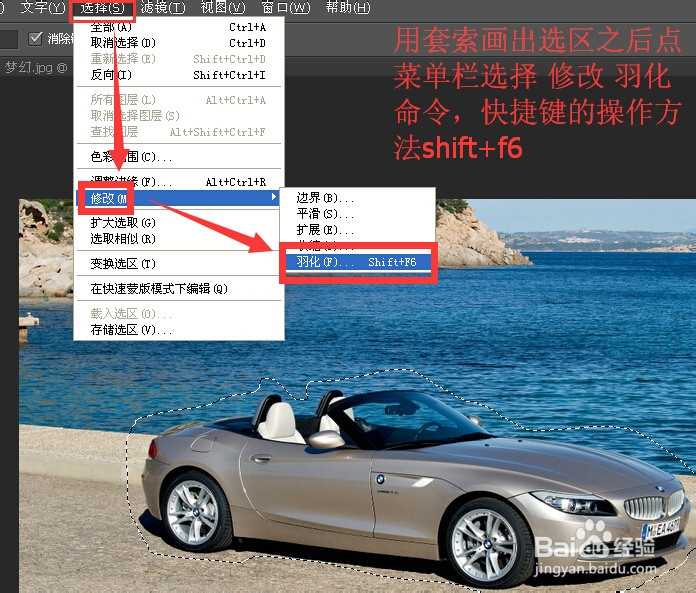photoshop羽化功能的两种操作方法
1、将需要编辑的两个图片文件选中后拖动到photoshop界面,松开鼠标
2、右键点击工具栏套索工具,快捷键的操作方法是按键盘l键,切换不同的套索可以同时按住shift键和l键
3、按住鼠标沿着汽车的四周拖动鼠标
4、用套索画出选区之后点菜单栏选择 修改 羽化命令,快捷键的操作方法shift+f6
5、羽化值设置成15像素后点击确定
6、设置羽化值确定之后,点击移动工具,快捷操作是按v键,然后左键拖动选区向第二个文件标签移动
7、这是将选区拖动到第二幅图中的显示效果
8、第二种羽化的操作是先选择套索工具然后设置羽化值为15像素,最后在用套索去画出选区
9、再按第六步的操作将选区复制到第二个文件
10、这是通过先设置羽化值,然后在画出选区,复制选区到第二幅图的的显示效果
声明:本网站引用、摘录或转载内容仅供网站访问者交流或参考,不代表本站立场,如存在版权或非法内容,请联系站长删除,联系邮箱:site.kefu@qq.com。
阅读量:27
阅读量:55
阅读量:51
阅读量:56
阅读量:79